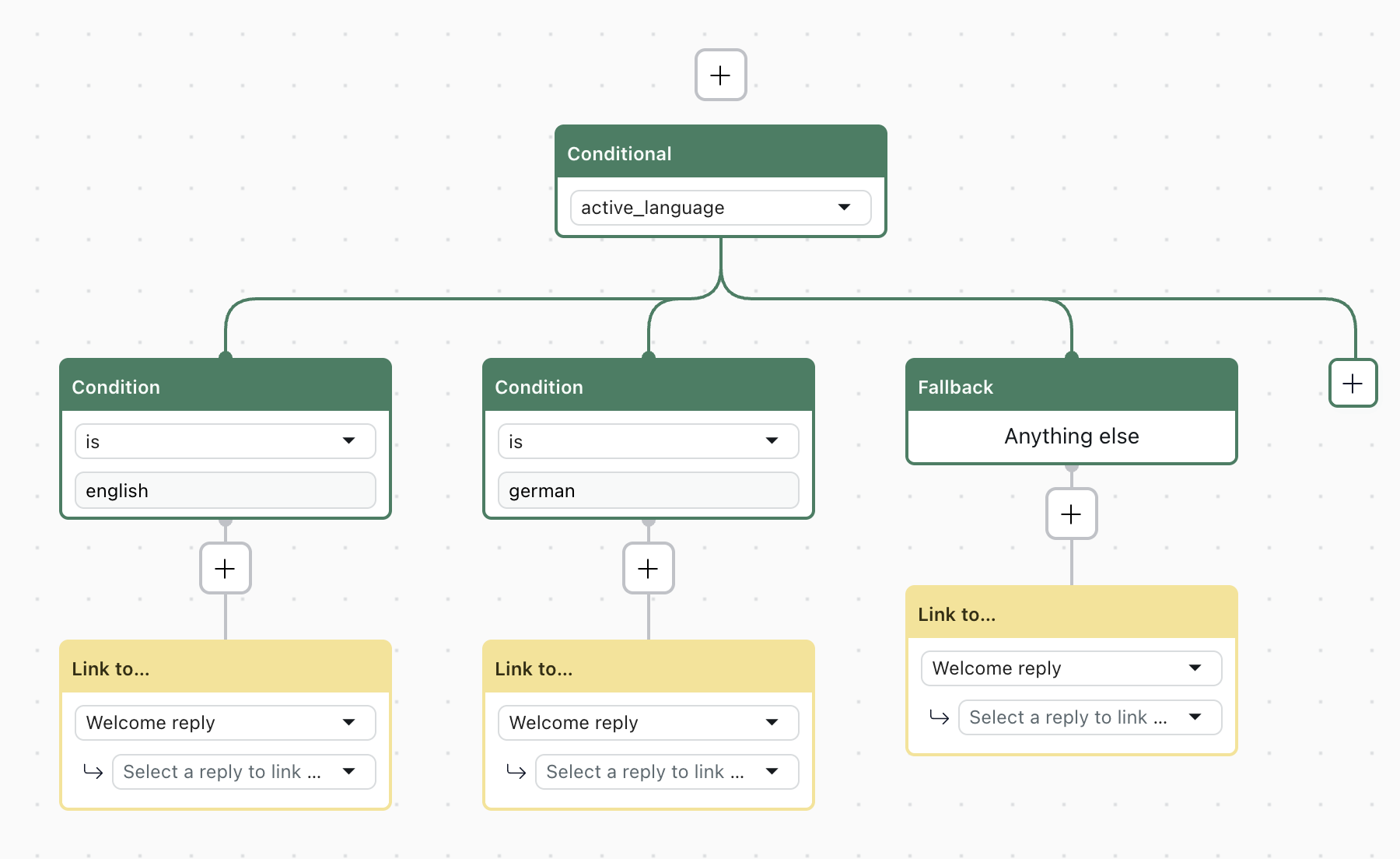欢迎回复是面向高级消息传送人工智能专员的 系统回复 。当客户联系我们时,它会向他们问好,并为对话定下基调。
对于Zendesk Chat,您必须执行额外的步骤添加触发器回复操作,以触发欢迎回复。对于带有语言检测功能的Zendesk Chat ,您还必须 创建一个模板块 。
添加欢迎回复
在欢迎回复之前添加条件块(仅限Zendesk Chat )
添加触发器回复操作(仅限Zendesk Chat )
如果您使用Zendesk Chat,在设置欢迎回复后,您还需要添加一个触发器回复操作以触发欢迎回复。
添加Zendesk Chat的触发器回复操作
- 在人工智能专员(高级)中,单击
 侧栏中的 设置 。
侧栏中的 设置 。 - 在人工智能专员设置中,单击 活动日志和操作。
- 单击选项菜单图标 (
 ),并选择 在活动日志触发回复。
),并选择 在活动日志触发回复。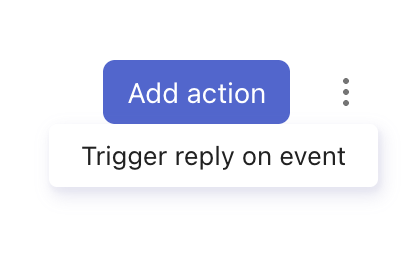
- 填写以下字段:
- 对于选择活动日志,选择 对话已开始。
- 对于选择回复,选择您要使用的欢迎回复。
- 单击保存。
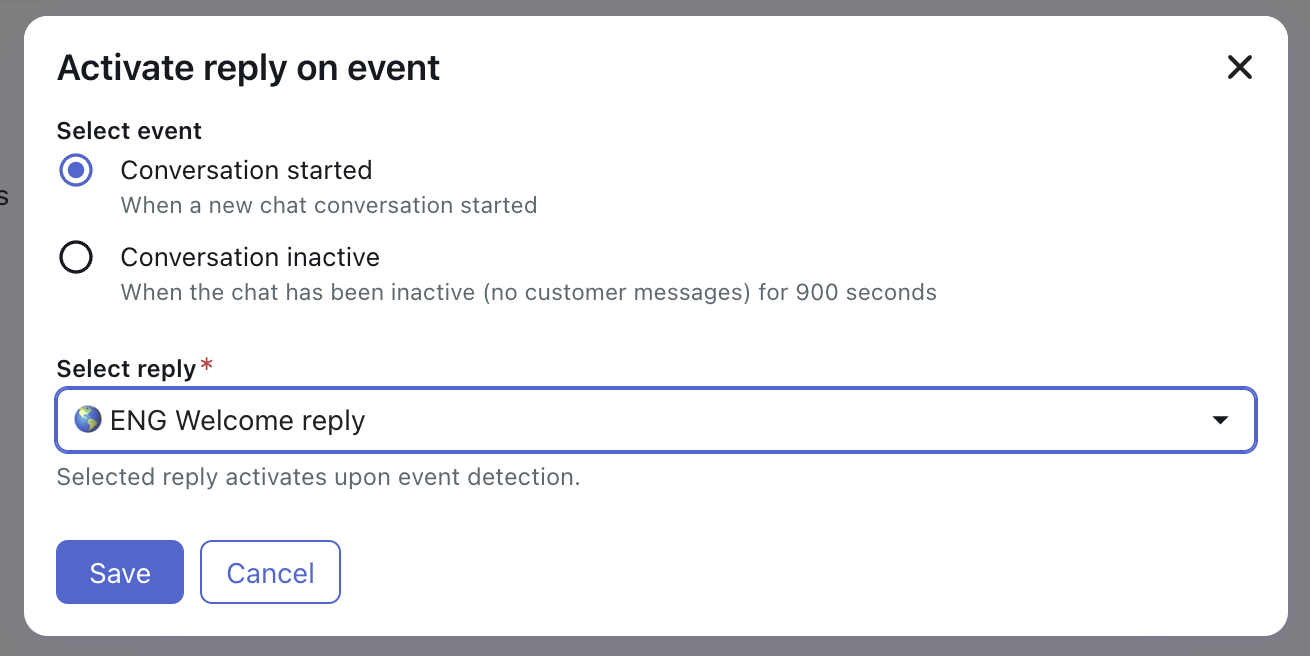
移除欢迎回复
如果需要,您可以删除欢迎回复。
如果您为Zendesk Chat创建了触发器回复操作,也可以将其移除。建议先移除触发器回复操作。
移除 Zendesk 的触发器回复操作
- 在人工智能专员(高级)中,单击
 侧栏中的 设置 。
侧栏中的 设置 。 - 在人工智能专员设置中,单击 活动日志和操作。
- 单击您要移除的触发器回复操作旁的删除图标 (x)。
翻译免责声明:本文章使用自动翻译软件翻译,以便您了解基本内容。 我们已采取合理措施提供准确翻译,但不保证翻译准确性
如对翻译准确性有任何疑问,请以文章的英语版本为准。